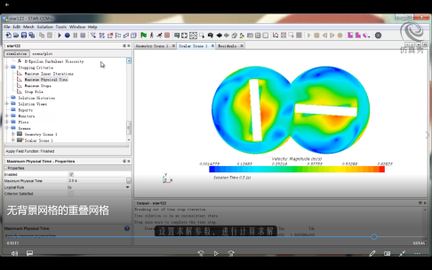案例|FW-H实时噪声
- 作者优秀
- 优秀教师/意见领袖/博士学历/特邀专家
- 平台推荐
- 内容稀缺
本文摘要(由AI生成):
本文介绍了使用STAR CCM中的DES模型和FW-H模型模拟圆柱绕流实时噪声的方法。首先,打开初始文件并选择物理模型,取消Auto-select recommended models并重新选择模型。然后,设置求解参数,选择合理的时间步长,并设置求解器参数。接着,设置声学模拟,包括设置FW-H分析、FW-H面、FW-H接收器、FW-H求解器参数等。最后,求解计算并得到计算结果,包括升阻力系数随时间变化曲线、三个监测点上的最大压力随时间变化曲线、切面上的平均速度等。
本案例利用STAR CCM 中的DES模型及FW-H模型模拟圆柱绕流实时噪声。
注:本案例为STAR CCM 随机案例。
”
1 打开初始文件
启动STAR CCM ,加载初始文件BroadbandModelsNoiseFromACylinderPreparation2RefiningVolMesh_final.sim,另存仿真文件为cylinderUnsteady.sim
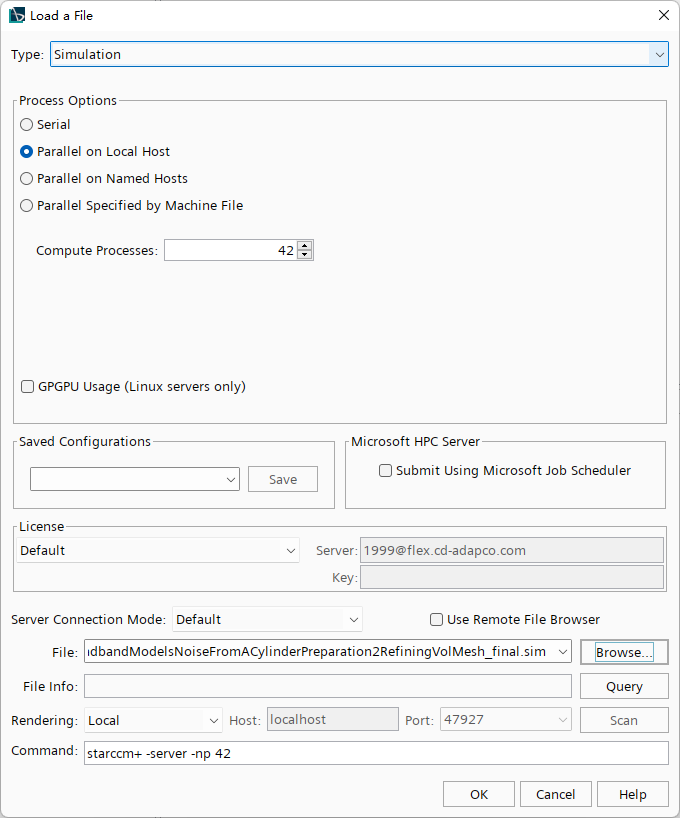
2 选择物理模型
选择物理模型
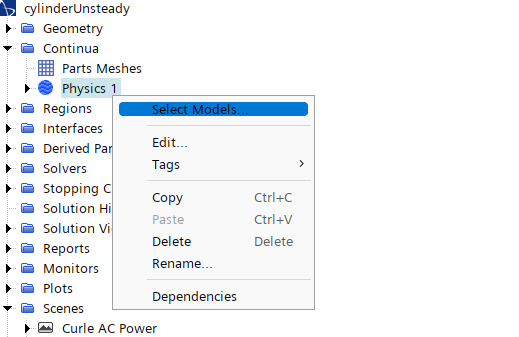
取消以下物理模型
Proudman Noise Source Models Curle Broadband Noise Sources Aeroacoustics All y Wall Treatment All y Wall Treatment SST (Menter) K-Omega K-Omega Turbulence Reynolds-Averaged Navier-Stokes Turbulent Steady
取消选项Auto-select recommended models,并重新选择以下模型:
Implicit Unsteady Turbulent Detached Eddy Simulation SST(Menter)K-Omega Detached Eddy All y Wall Treatment
选择完毕的模型对话框如下图所示。

如图所示,选中模型树节点Segregated Flow ,指定属性参数 Convection为Hybrid
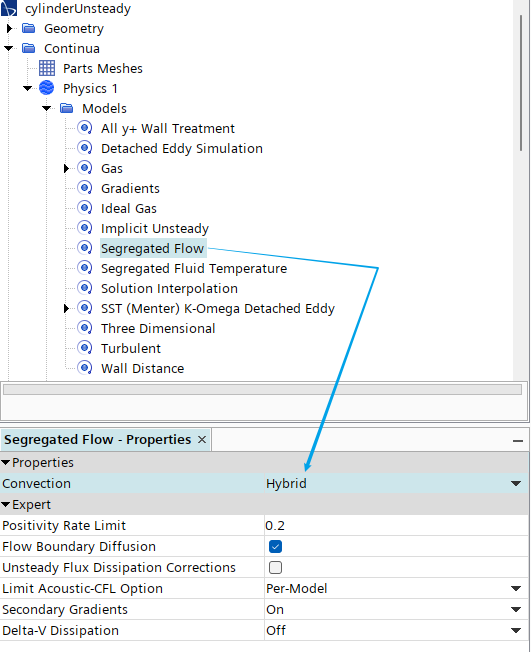
选中模型树节点SST(Menter)K-Omega Detached Eddy ,设置参数 Formulation Option为DDES
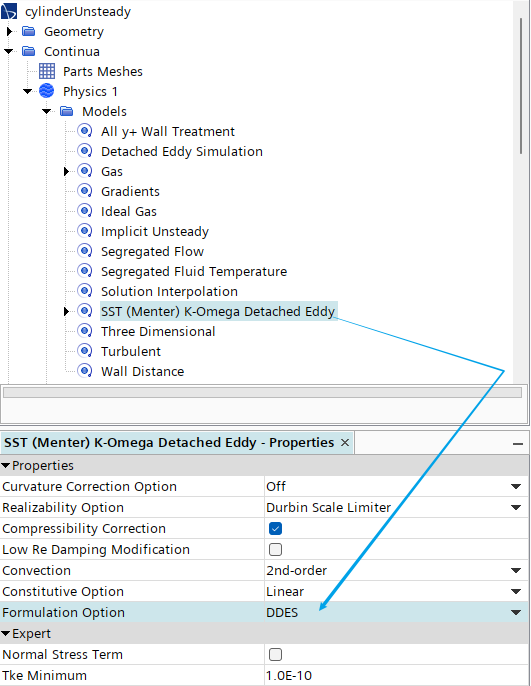
3 设置求解参数
在设置声学模拟时,需要选择合理的时间步长。
通常要评估以下条件并选择最小值:
对流库朗数:隐式解算器通常在局部10-100范围内的最大值处稳定,但总体平均值应在1左右。在本案例中,2.5E-5s的时间步长能得到一个平均值约为1的对流Courant数。 最大解析频率:例如要在3000 Hz的波中获得10个点(在人类听力最敏感的点周围),时间步长应为10 x 3000 Hz=30000 Hz,或3.33E-5 s。 局部 Strouhal 脱落:在本案例采用的雷诺数为 63800,圆柱体在Strouhal数大约为 0.22 时涡脱落。此数字对应脱落频率 500 Hz。捕捉此脱落频率需要的时间步大小为 2.0E-4 s。
最小时间步长可取对流库朗数标准要求的大小 2.5E-5 s。
点击模型树节点Solvers > Implicit Unsteady ,设置时间步长为2.5e-5 s ,设置Temporal-Discretization 为2nd-order

Solvers > Segregated Flow > Velocity设置亚松弛因子为0.9 Segregated Flow > Pressure设置亚松弛因子为0.7 设置Maximum Physical Time 为0.0533 s

取消激活选项Maximum Steps 选中 Monitors节点下的子节点 Drag Coefficient Monitor 及Lift Coefficient Monitor ,设置Trigger为Time Step ,如下图所示
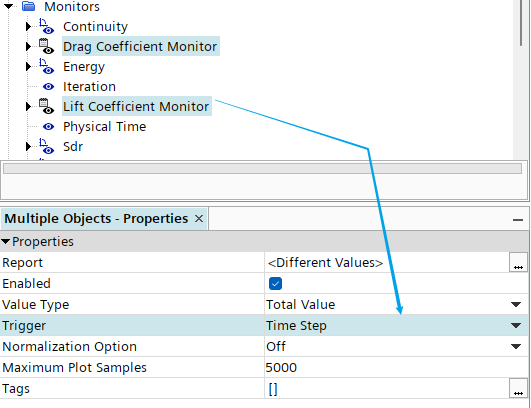
4 显示平均速度
右键选择模型树节点Monitors ,点击右键菜单New Monitor > Field Mean
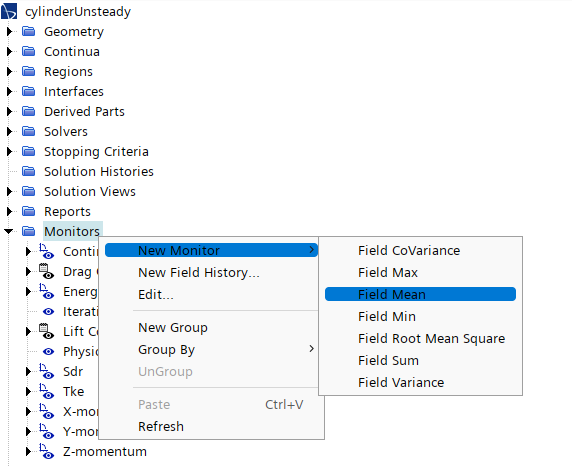
选择模型树节点Field Mean 1 ,指定其参数 Parts为Body 1 ,指定Field Function为Velocity Magnitude ,如下图所示

选中节点Field Mean 1 > Time-Step Frequency ,指定参数 Start为800
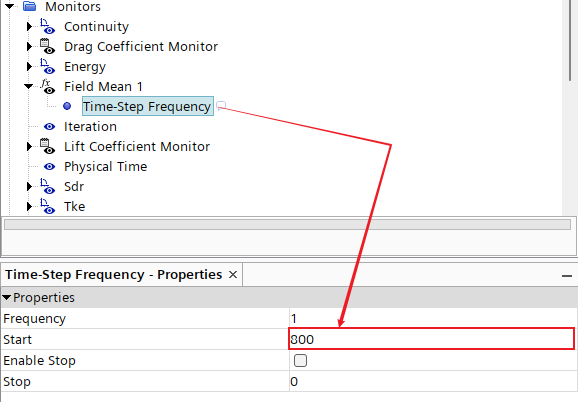
拷贝并粘贴模型树节点 Scenes > Velocity,重新命名节点为Mean Velocity Magnitude,指定Scalar Field为Mean of Velocity:Magnitude
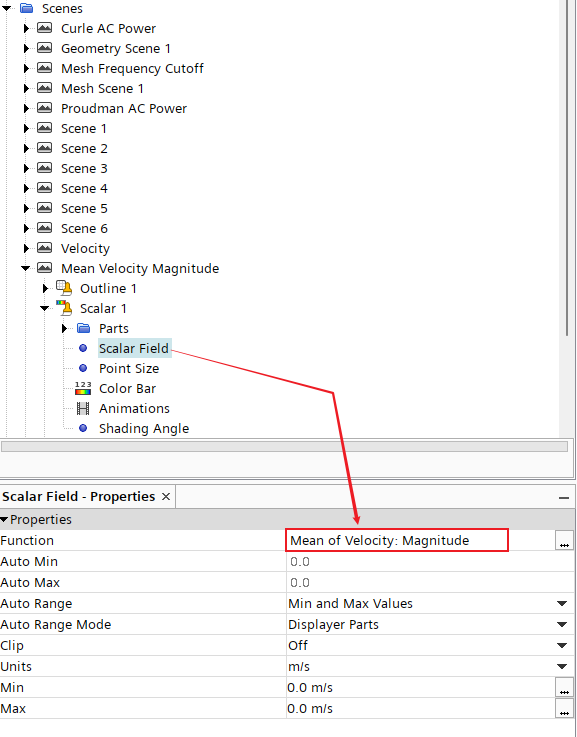
5 监测压力
右键选择模型树节点Derived Parts ,点击弹出菜单项New Part > Probe > Point ,创建3个监测点
| 序号 | 监测点名称 | 坐标 |
|---|---|---|
| 1 | Probe-back | [0.0101, 0, 1e-4] |
| 2 | Probe-bottom | [0, -0.0101, 1e-4] |
| 3 | Probe-top | [0, 0.0101, 1e-4] |
创建完毕后的三个点位置如下图所示。

鼠标右键选择模型树节点Reports ,点击弹出菜单项New Report → User → Maximum 创建监测报告 Pressure-back
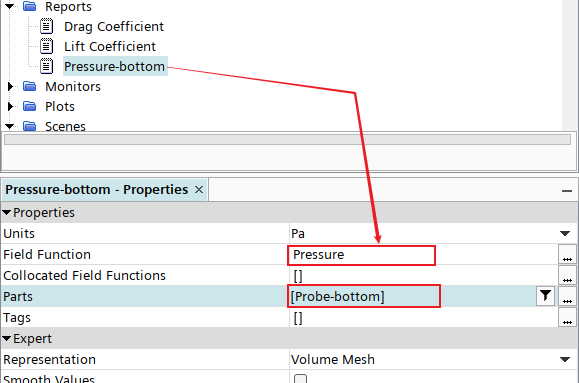
相同方式创建另外两个压力监测点,命名为 Probe-top与Probe-bottom,主要修改监测点位置同时选中三个压力监测报告,点击右键菜单Create Monitor and Plot from Report

弹出对话框中选择Single Plot
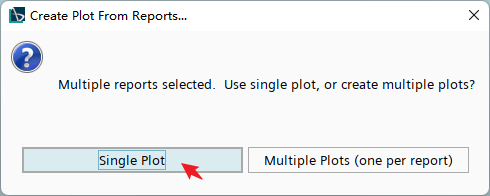
修改节点Plots > Reports Plot名称为Pressure Probes Plot
6 监测力系数
选中模型树节点Plots > Force Coefficient Plot ,设置参数 X-Axis Monitor为Physical Time
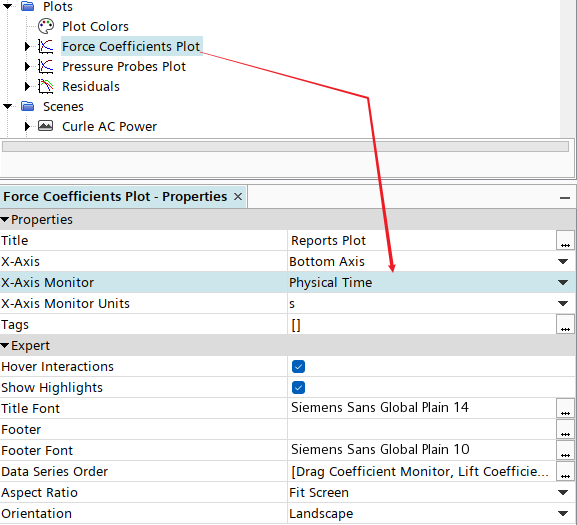
7 保存瞬态数据
选择菜单File > Auto Export… 打开文件输出对话框
| 节点 | 值 |
|---|---|
| File Format | Surface fft files (*.trn) |
| Base Name | cylinderPressureData |
| Append to File | 激活 |
| Export Solution Data Only | 激活 |
| Scalar Functions | Pressure |
| Boundaries | Body 1:Cylinderwall |
| Derived Parts | plane section |
| Update | 激活 |
| Trigger | Time Step |
| Time Step Frequency | |
| Frequency | 1 |
| Start | 50 |
设置完毕后的对话框如下图所示。
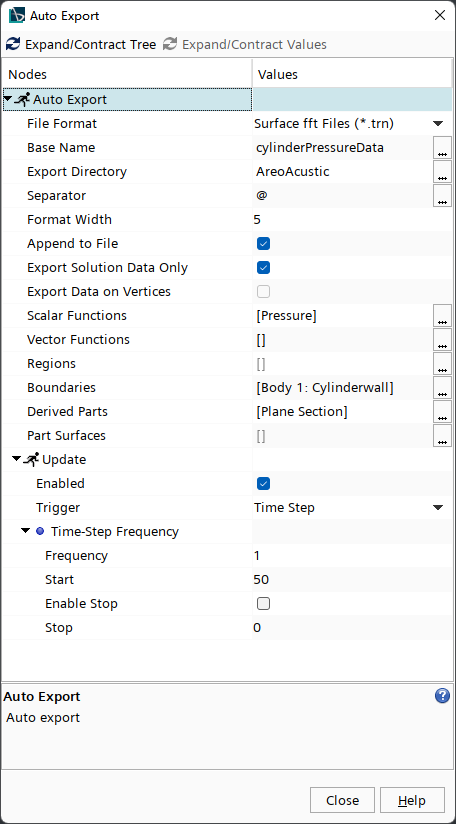
注:Auto Export功能还可以用于导出数据在第三方气动声学软件中使用。若有此需要,请选择文件格式为CD-adapco CCM File (*.ccm) ,因为很多第三方软件(如Actran、VA One 和 Virtual.Lab.Acoustics)可以直接读取 .ccm 格式。对于体积数据,使用Region属性选择适当区域;对于表面数据,可根据以上所示方式选择适当边界或衍生零部件。
”
8 设置FW-H分析
右键选择模型树节点 Continua > Physics 1 ,点击弹出菜单项Select Models…,添加以下物理模型 Aeroacoustics Ffowcs Williams-Hawkings Unsteady On-The-Fly FW-H
选择完毕后的对话框如下图所示。
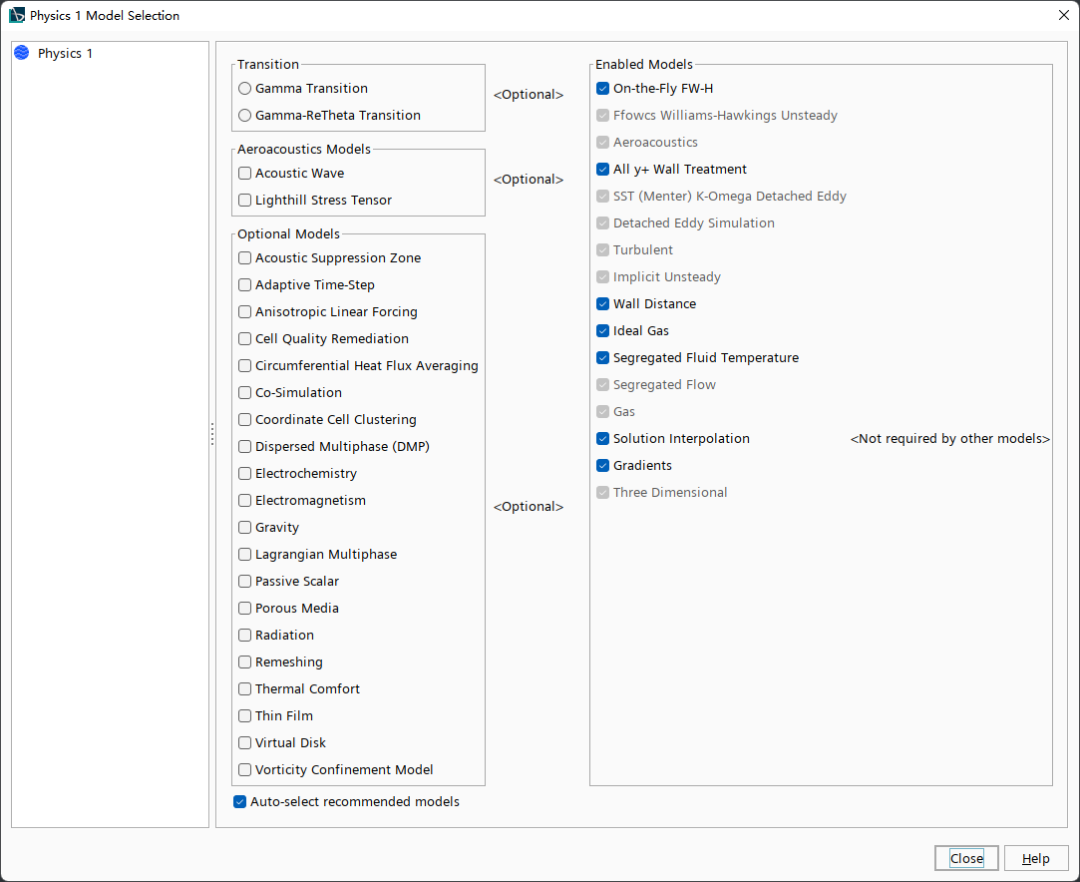
选中模型树节点FW-H Receivers ,如下图所示设置参数

9 设置FW-H面
右键选择模型树节点FW-H Surfaces ,点击弹出菜单项New > Impermeable Surface
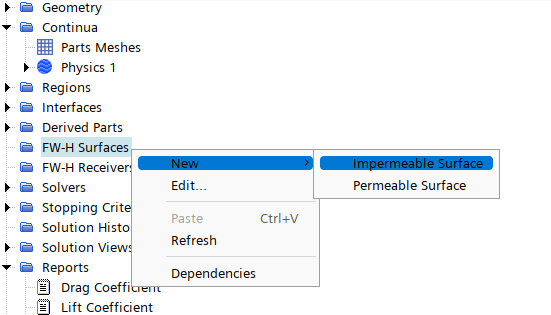
设置 Boundaries为Body 1:Cylinderwall ,如下图所示

10 设置FW-H 接收器
右键选择模型树节点 FW-H Receivers,点击右键菜单项New Point Receiver 创建节点OTF_FWH_Plus90deg100r
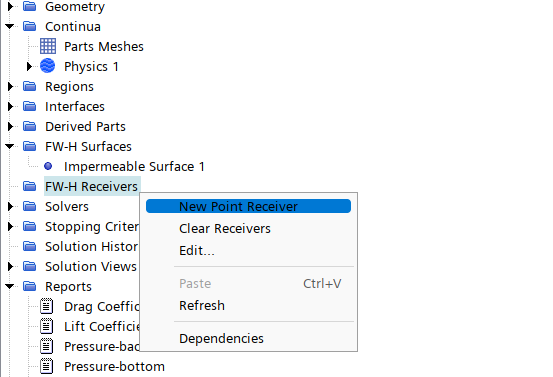
如下图所示设置节点OTF_FWH_Plus90deg100r属性
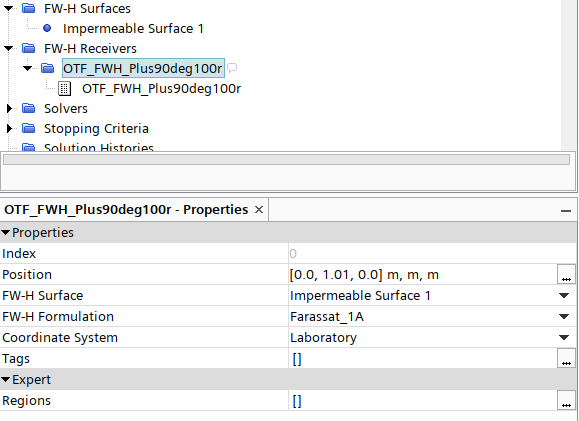
相同方式创建节点OTF_FWH_Minus90deg100r,设置节点属性如下图所示
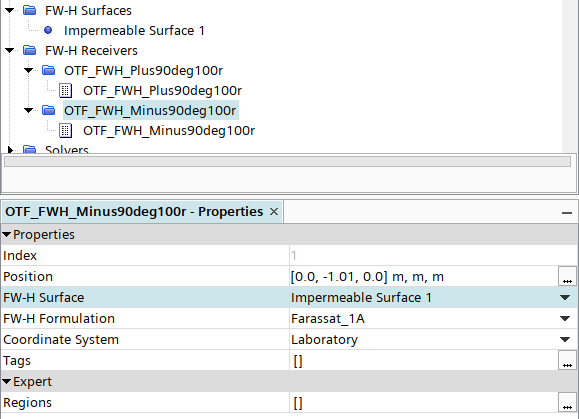
11 设置FW-H求解器参数
选择节点FW-H Unsteady Solver ,指定 Start Time为0.015 s

此参数用于定义点接收器开始计算声压时的物理时间
12 求解计算
点击菜单Solution → Run 开始计算
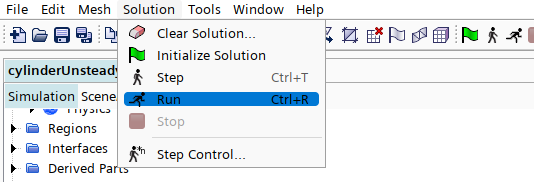
13 计算结果
升阻力系数随时间变化曲线
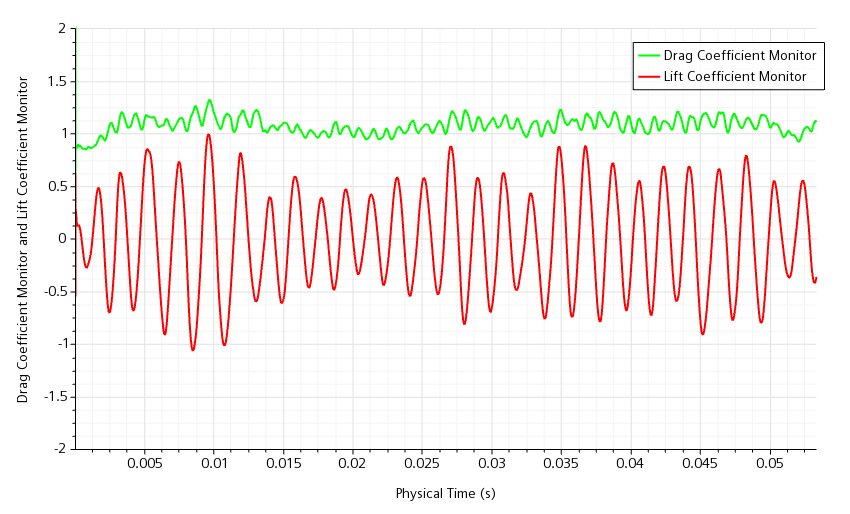
三个监测点上的最大压力随时间变化曲线
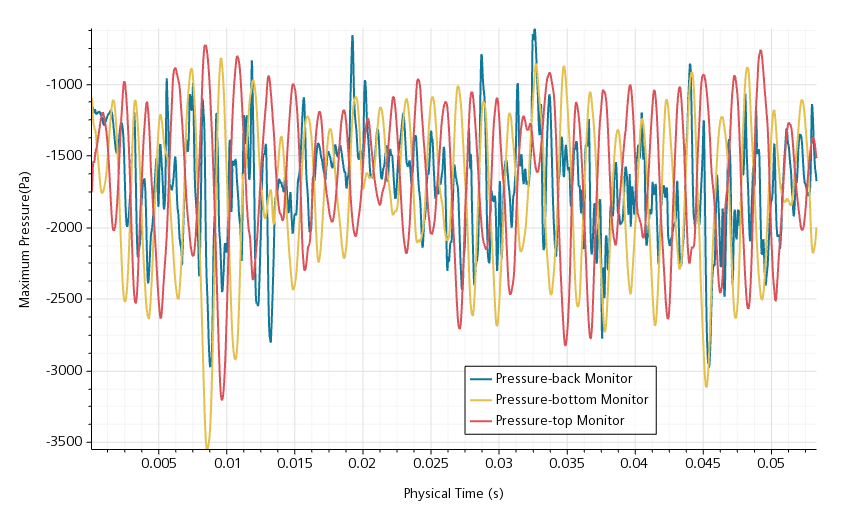
切面上的平均速度
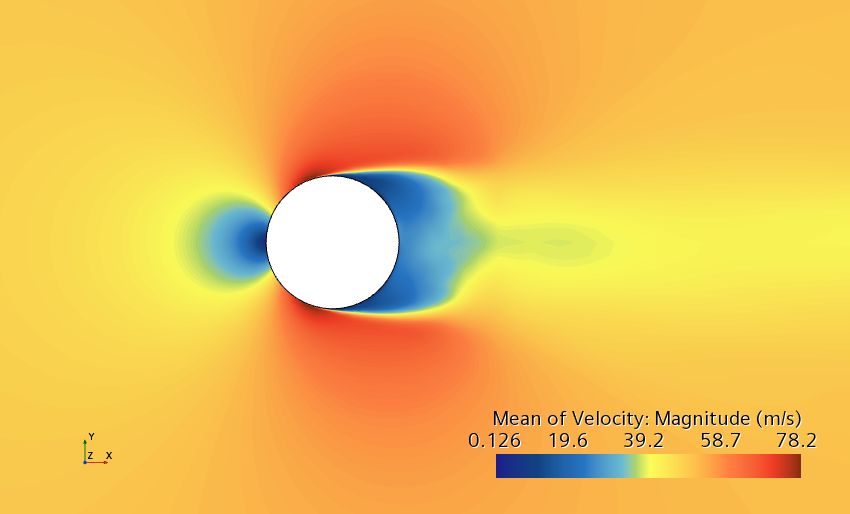
14 进行谱分析
右键选择模型树节点Tools > Data Set Functions,点击弹出菜单项New > Point Time Fourier Transform (G(p))

选中节点G(p) 1 ,如下图所示设置参数
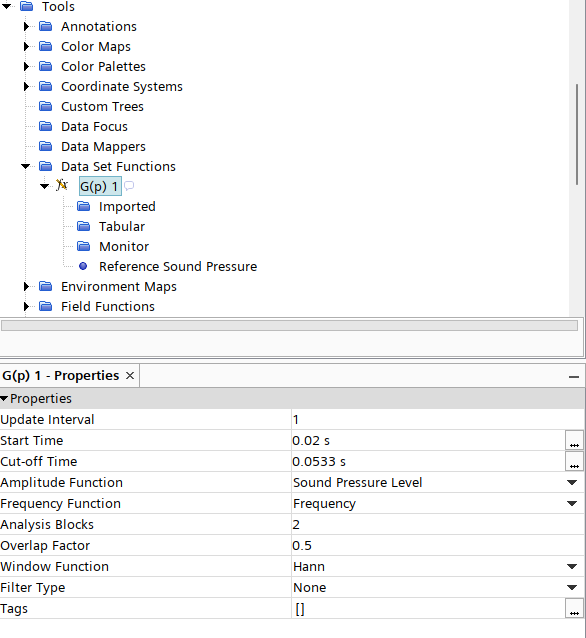
鼠标右键选择模型树节点G(p) 1 > Monitor,点击弹出菜单项New derived data from monitor创建节点 derived monitor-back

点击节点derived monitor-back,如下图所示选择 Input Data 1为Pressure-back Monitor
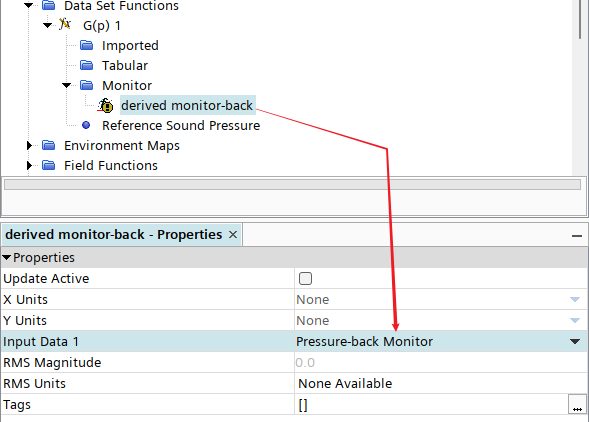
相同方式创建节点 derived monitor-bottom,选择Input Data 1为Pressure-bottom Monitor相同方式创建节点 derived monitor-top,选择Input Data 1为Pressure-top Monitor同时选择前面创建的三个节点,激活选项Update Active,如下图所示
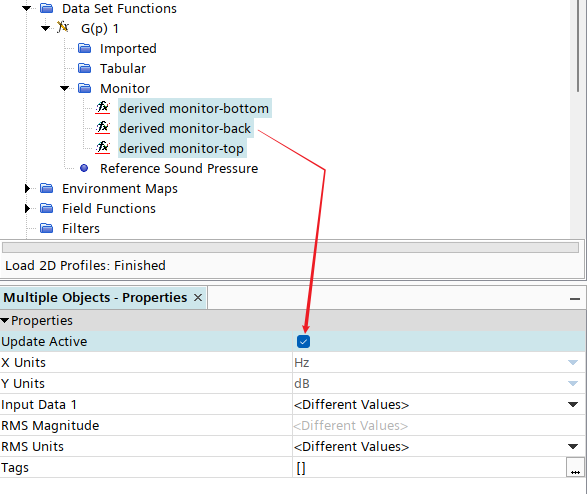
将 G(p) 1 节点重新命名为 FFT-SPL 鼠标右键选择模型树节点Plots ,点击弹出菜单项New Plot > Monitor Plot 创建新节点 Monitor Plot - SPL

右键选择模型树节点 Plots > Monitor Plot - SPL > Data Series,点击弹出菜单项Add Data
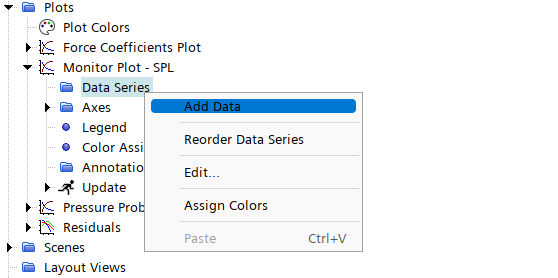
弹出的对话框中选择Derived Data下的三个节点,如下图所示
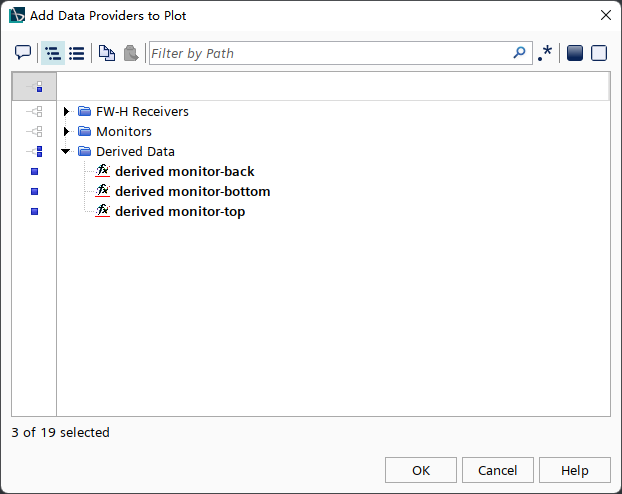
选中模型树节点Bottom Axis ,如下图所示设置参数
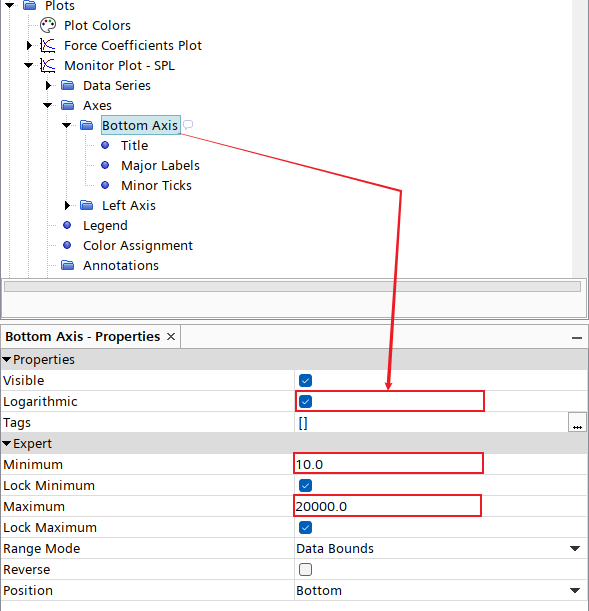
得到的声压级数据如下图所示。

从图中看出,顶部与底部的声压级在540 Hz左右存在峰值,后部声压级在1000 Hz左右存在峰值。
(完毕)